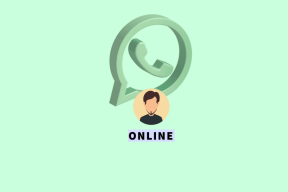Come pubblicare una nota vocale come stato di WhatsApp su iPhone e Android
Varie / / April 06, 2023
Lo stato di WhatsApp funziona proprio come le storie di Instagram sul tuo iPhone e Android. Puoi pubblicare un messaggio di testo, un'immagine, un video o collegamenti Web al tuo Stato WhatsApp e condividilo con i tuoi amici. E ora puoi persino pubblicare una nota vocale come stato di WhatsApp.

WhatsApp ha introdotto una nuova funzionalità che ti consente di condividere una nota vocale come stato di WhatsApp. In questo post, mostreremo come fare lo stesso sul tuo Android o iPhone.
Prima di iniziare
Ti suggeriamo di aggiornare WhatsApp sul tuo iPhone o telefono Android per utilizzare questa funzione. WhatsApp ha introdotto le note vocali per lo stato per WhatsApp v23.5.75 per iPhone e v2.23.4.79 per Android. Puoi utilizzare i seguenti collegamenti per aggiornare WhatsApp sul tuo rispettivo dispositivo. Inoltre, tieni presente che la durata della tua nota vocale non può superare i 30 secondi.
Aggiorna WhatsApp su iPhone
Aggiorna WhatsApp su Android
Dopo aver aggiornato l'app, ecco come utilizzare la funzione.
Usa la nota vocale come stato di WhatsApp su iPhone
Iniziamo con la pubblicazione di una nota vocale come stato di WhatsApp sul tuo iPhone. Puoi condividere un annuncio o un'informazione importante con i tuoi contatti utilizzando una nota vocale. Come un normale stato di WhatsApp, anche la tua nota vocale scadrà dopo 24 ore. Ecco come registrarlo e pubblicarlo.
Passo 1: Apri WhatsApp sul tuo iPhone.

Passo 2: Tocca Stato nell'angolo in basso a sinistra.

Passaggio 3: Tocca l'icona della matita nell'angolo in alto a destra accanto a Il mio stato.

Passaggio 4: Nella schermata Stato, tocca e tieni premuto il pulsante della nota vocale (icona del microfono) nell'angolo in alto a destra della tastiera per registrare il tuo messaggio vocale.

Dopo aver registrato la tua nota vocale, vedrai l'audio apparire come un widget sullo schermo.
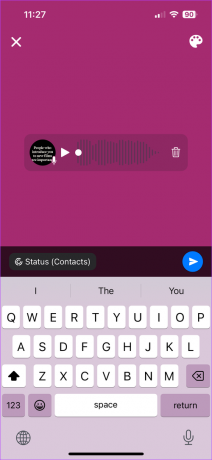
Puoi cambiare lo sfondo toccando l'icona della tavolozza dei colori nell'angolo in alto a destra.

Puoi anche aggiungere testo, un'immagine o un collegamento web.
Passaggio 5: Successivamente, tocca l'icona Invia per pubblicare la tua nota vocale come Stato di WhatsApp.

Come eliminare lo stato della nota vocale di WhatsApp su iPhone
Ecco come puoi eliminare lo stato della nota vocale di WhatsApp sul tuo iPhone.
Passo 1: Apri WhatsApp sul tuo iPhone.

Passo 2: Tocca Stato nell'angolo in basso a sinistra.

Passaggio 3: Tocca lo stato che hai pubblicato.
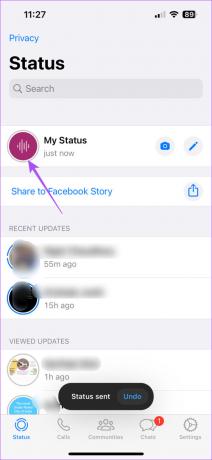
Passaggio 4: Tocca i tre punti accanto al tuo Stato e seleziona Elimina.

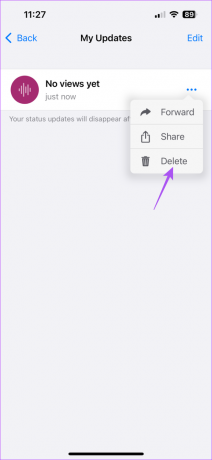
Passaggio 5: Tocca "Elimina aggiornamento stato" per confermare.
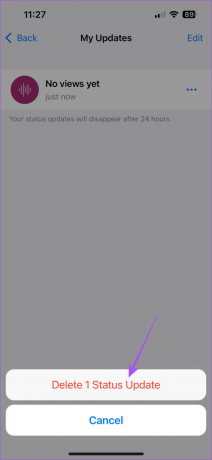
Usa la nota vocale come stato di WhatsApp su Android
Se utilizzi un telefono Android, ecco come puoi pubblicare una nota vocale come aggiornamento di stato in WhatsApp. Anche in questo caso vale la stessa regola di non superare i 30 secondi di durata.
Passo 1: Apri WhatsApp sul tuo telefono Android.

Passo 2: Tocca la scheda Stato in alto.

Passaggio 3: Tocca l'icona della matita nell'angolo in basso a destra.

Passaggio 4: Tocca e tieni premuta l'icona Registra per registrare la tua nota vocale.

Una volta che la tua nota vocale è stata registrata, vedrai il widget audio nella schermata di stato.

Puoi anche cambiare lo sfondo toccando l'icona della tavolozza dei colori nell'angolo in alto a destra.
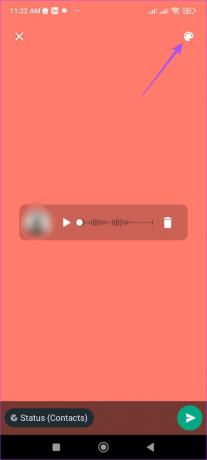
Puoi anche aggiungere testo, un'immagine o un collegamento web.
Passaggio 5: Successivamente, tocca l'icona Invia nell'angolo in basso a destra per pubblicare il tuo stato di WhatsApp.

Suggerimento bonus: elimina lo stato della nota vocale di WhatsApp su Android
Ecco come puoi eliminare lo stato della nota vocale di WhatsApp sul tuo telefono Android.
Passo 1: Apri WhatsApp sul tuo telefono Android.

Passo 2: Tocca la scheda Stato in alto.

Passaggio 3: Tocca lo stato che hai pubblicato.

Passaggio 4: Tocca i tre punti accanto al tuo Stato e seleziona Elimina.

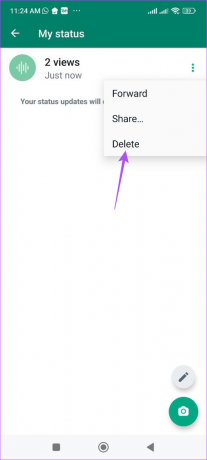
Passaggio 5: Tocca nuovamente Elimina per confermare.

Come nascondere la nota vocale come aggiornamento di stato in WhatsApp
Durante la pubblicazione di una nota vocale come stato di WhatsApp, puoi anche scegliere di nasconderla a contatti specifici. I passaggi rimangono gli stessi sia per Android che per iPhone.
Passo 1: Apri WhatsApp sul tuo Android o iPhone.

Passo 2: Tocca Stato nell'angolo in basso a sinistra (iPhone) o seleziona la scheda Stato in alto (Android).


Passaggio 3: Tocca l'icona della matita nell'angolo in alto a destra (iPhone) o nell'angolo in basso a destra (Android).


Passaggio 4: Tocca l'icona Registra per registrare la tua nota vocale.

Passaggio 5: Tocca Stato (Contatti).

Passaggio 6: Seleziona i contatti specifici scegliendo tra le opzioni disponibili.
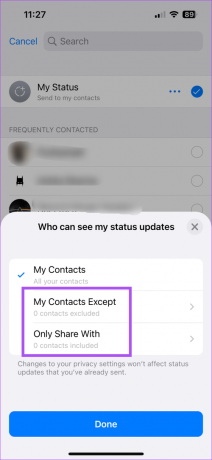
Passaggio 7: Seleziona il nome del contatto e tocca Fatto nell'angolo in alto a destra.
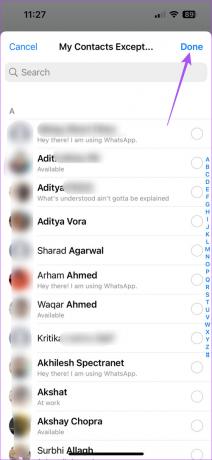
Su Android, tocca l'icona della freccia nell'angolo in basso a destra.
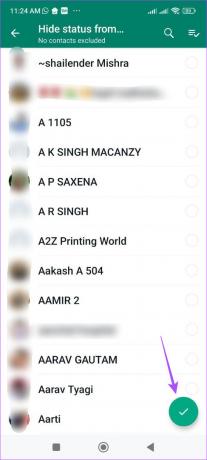
Passaggio 8: Tocca l'icona della freccia nell'angolo in basso a destra per pubblicare il tuo stato.
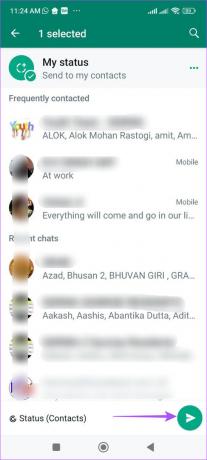
Imposta la nota vocale come stato di WhatsApp
Imposta una nota vocale come stato di WhatsApp è un altro modo interattivo per comunicare con i tuoi contatti. Puoi anche leggere il nostro post se il tuo Lo stato di WhatsApp non viene mostrato a contatti specifici su Android o iPhone.
Ultimo aggiornamento il 16 marzo 2023
L'articolo di cui sopra può contenere link di affiliazione che aiutano a supportare Guiding Tech. Tuttavia, ciò non pregiudica la nostra integrità editoriale. Il contenuto rimane imparziale e autentico.
Scritto da
Paurush Chaudhary
Demistificare il mondo della tecnologia nel modo più semplice e risolvere i problemi quotidiani relativi a smartphone, laptop, TV e piattaforme di streaming di contenuti.